Bạn đang đọc: Cách chặn hoàn toàn quảng cáo khi duyệt web trên điện thoại Android
Hướng dẫn cách chặn quảng cáo trên các thiết bị chạy hệ điều hành Android, giúp bạn không bị làm phiền mỗi khi lướt web.
Hướng dẫn cách chặn quảng cáo trên các thiết bị chạy hệ điều hành Android, giúp bạn không bị làm phiền mỗi khi lướt web.

Cách chặn hoàn toàn quảng cáo khi duyệt web trên điện thoại Android:
1. Sử dụng trình duyệt web Opera
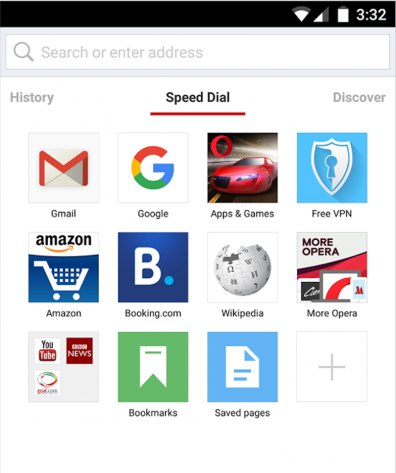
Đây là cách đơn giản nhất giúp bạn duyệt web trên thiết bị Android, bởi lẽ trình duyệt Opera hoàn toàn miễn phí và rất gọn nhẹ. Opera hay ở chỗ đã được tích hợp sẵn tính năng chặn quảng cáo để bạn thoải mái sử dụng mà không sợ bị làm phiền.
2. Cài đặt trong trình duyệt mặc định
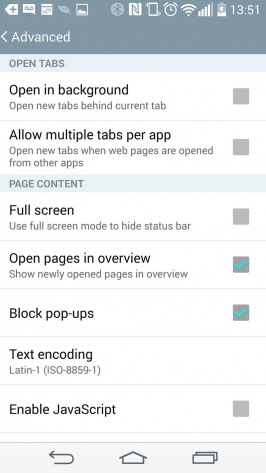
Ngoài Opera thì ngay trong trình duyệt web mặc định của thiết bị Android đã có sẵn tính năng chặn các pop-up quảng cáo gây khó chịu cho người dùng. Bạn thao tác bằng cách: vào cài đặt của trình duyệt web => nhấn chọn Advanced (cài đặt nâng cao) => tích chọn Block pop-ups.
3. Sử dụng trình duyệt Chrome
Tìm hiểu thêm: Tất cả chúng ta đang sạc điện thoại sai cách!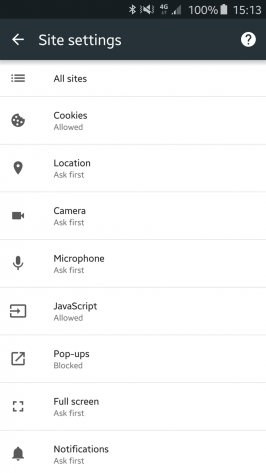
Khá dễ hiểu vì Chrome là trình duyệt được sử dụng nhiều nhất trên thiết bị Android với khả năng đồng bộ giữa các thiết bị hết sức nhanh và chính xác. Đáng giá hơn, Chrome cũng đã được tích hợp sẵn tính năng chặn quảng cáo. Bạn cài đặt bằng cách: vào Settings => Site Settings => chọn Pop-ups.
4. Hãy sử dụng tính năng Data Saver
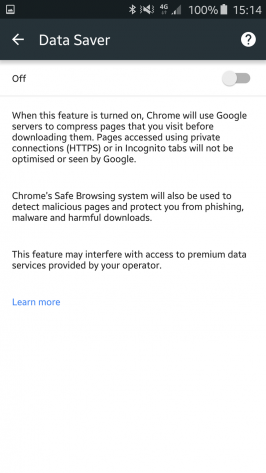
Data Saver giúp người dùng Android chặn các quảng cáo gây khó chịu khi sử dụng. Chưa hết, Data Saver còn giúp tối đa hóa dữ liệu duyệt web của người dùng cho phép bạn lướt web mượt mà hơn. Nếu thường xuyên sử dụng mạng 3G hay 4G, Data Saver giúp bạn tiết kiệm được một phần không nhỏ dữ liệu của bạn.
Để bật tính năng Data Saver, bạn vào Chrome => Settings (icon có 3 dấu chấm) => bật Data Saver.
5. Sử dụng Adblock Browser
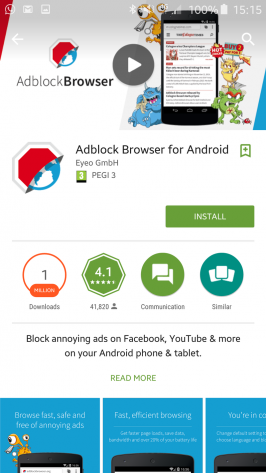
Adblock Browser là trình duyệt web hoàn toàn miễn phí và có thể chặn gần như toàn bộ các quảng cáo pop-ups trên Android. Các trình duyệt của Chrome hay Opera đôi khi vẫn không thể chặn toàn bộ các quảng cáo gây khó chịu. Tuy nhiên nhược điểm là đây là trình duyệt riêng và không thể đồng bộ với tài khoản của bạn.
6. Hãy sử dụng Adblock trên Chrome
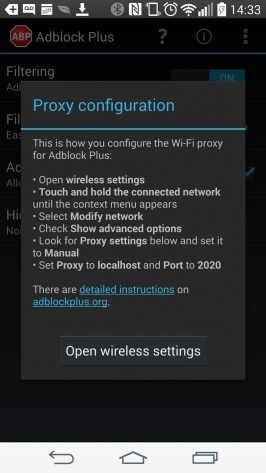
>>>>>Xem thêm: 3 mẹo bất ngờ để tiết kiệm cước 3G
Nếu như bạn đã sử dụng tính năng Data Saver và chặn Pop-ups trên điện thoại Android mà vẫn chưa hết thì hãy sử dụng thêm Adblock Plus.
Bạn tải Ad-block Plus về và cài đặt vào máy. Với các thiết bị chưa được Root, bạn sẽ phải thiết lập thủ công theo hướng dẫn của ứng dụng. Bạn tìm đến thiết lập Wifi trên máy của mình, chọn “Show advanced options”, tại đây bạn có thể cấu hình Proxy để sử dụng. Tiếp theo bạn chỉ cần tạo cấu hình với tên Proxy là localhost và Port là 2020.
Xem thêm: Hướng dẫn cách đăng ảnh 360 độ lên Facebook
Nguồn: Techz
